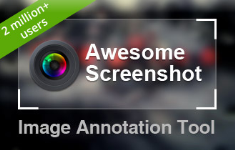Full Page Screen Capture Chrome插件开发背景
我们网站介绍过不少屏幕截图工具,其中我个人最喜欢、最常使用的是mac上的Snip,不过这snip截图软件仅限于抓取全屏幕、视窗或特定范围,如果要完整截取整个网页的话,就必须透过其他工具才能办到。当然之前我们介绍的Joxi Full Page Screen Capture插件也是如此,另外qSnap插件也蛮好用的。今天我们要介绍一款相当简单易用的 Google Chrome 浏览器扩展程序。实不相瞒,是小编个人觉得截取整个网页最方便好用的工具:Full Page Screen Capture是一款使用十分简便的chrome网页整页截图工具,只需要点击一次插件图标即可开始对整个网页进行截图。在安装了这款插件后,使用者会在截完图后于弹出的新标签页中浏览所截取的图片,同时还可以视情况决定是删除还是下载这张图片。
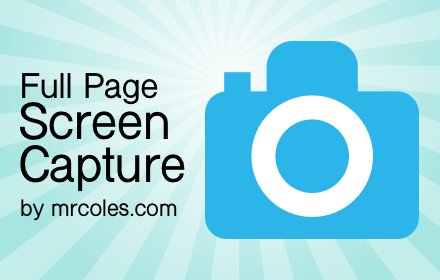
Full Page Screen Capture Chrome插件使用方法
1、在chrome浏览器首先在标签页输入【chrome://extensions/】进入chrome扩展程序,解压你在本页下载的Full Page Screen Capture插件,并拖入扩展程序页即可。详细方法参照:chrome插件的离线安装方法。最新chrome浏览器下载地址:https://huajiakeji.com/category/chrome/。

2、进入网页后,点击右上角的插件图标即可开始对当前整个网页进行截图。点击浏览器栏中的扩展按钮标记,或按Alt+Shift+P,即可对浏览的网页进行截屏,并观看扩展程序捕获页面的每个部分,同时将其在新选项卡中显示。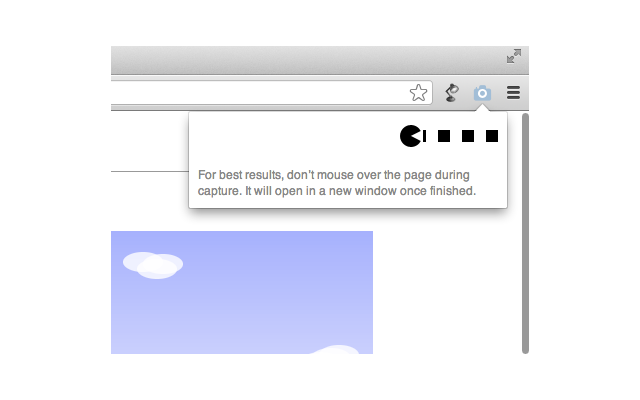
3、你会看到有个卡通在吃小点点,等小点点全部被吃完,图片也就截图完成了。截图完成后,会自动跳转到一个新选项卡中显示,再该页面中使用者浏览所截取的图片,并可以决定是删除还是下载这张图片。如下图所示:
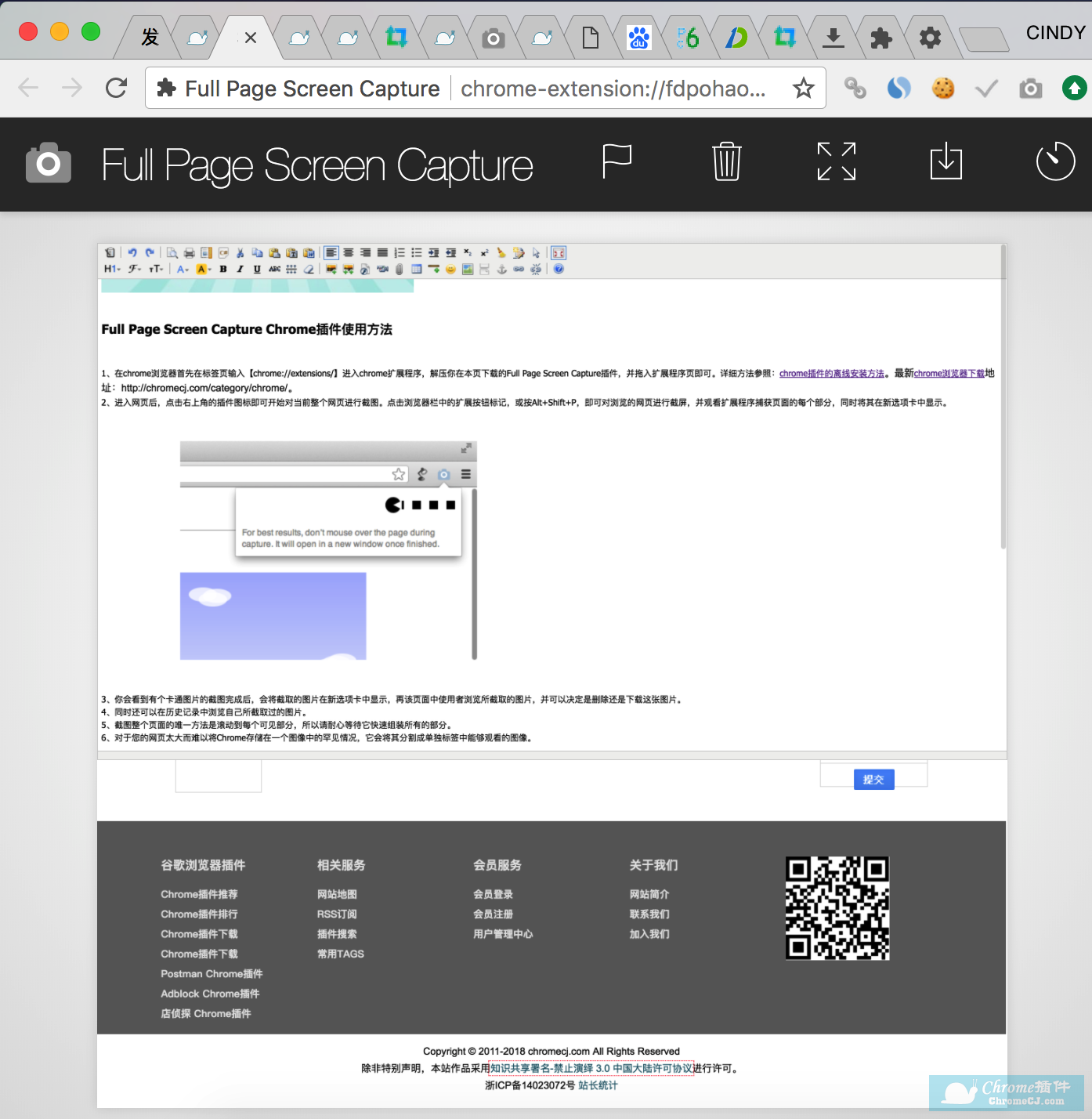
4、如上图所示,你可以放大或者缩小查看,编辑或者删除你的截图。同时还可以在历史记录中浏览自己所截取过的图片。滚屏都没有关系哦,小编测试过了。真的非常的方便呢!赶紧来试试吧。
Full Page Screen Capture Chrome插件注意事项
1、截图整个页面的唯一方法是滚动到每个可见部分,所以请耐心等待它快速组装所有的部分。5、对于您的网页太大而难以将Chrome存储在一个图像中的罕见情况,它会将其分割成单独标签中能够观看的图像。
Full Page Screen Capture:chrome网页整页截图下载地址
点击下载Full Page Screen Capture:chrome网页整页截图


 4.6 分
4.6 分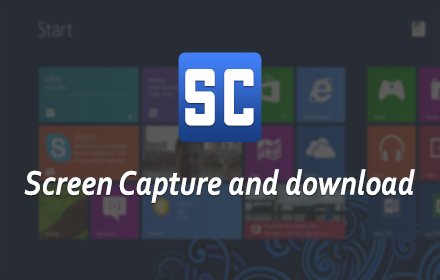
 4.3 分
4.3 分

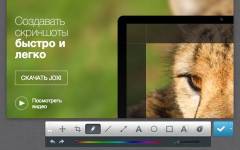
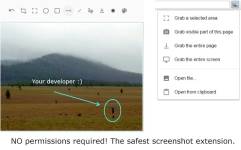

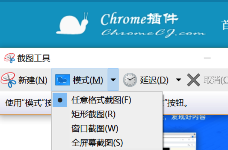


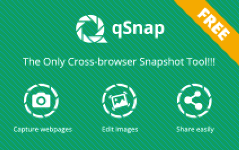
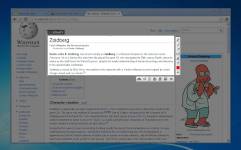
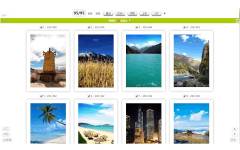

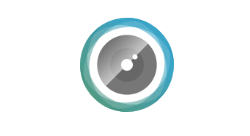
 3.2 分
3.2 分
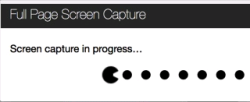



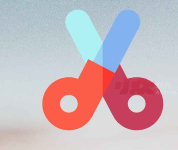
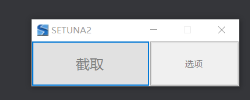

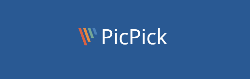
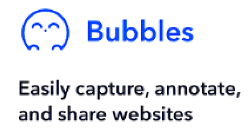

![天若OCR 文字识别软件[官方授权正版特惠]](/Content/UserImages/06703371-5098-4052-8aa5-153225e19cc2-2019-11-27-01537-thumbnail.png)

![Airsketch – 截图、标记、录屏工具 [macOS]](/Content/UserImages/80539c3d-b8b7-424a-93d7-f063062a979b-2018-9-23-223328-thumbnail.png)